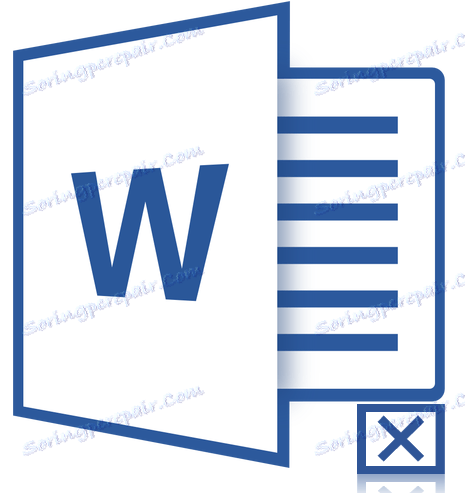Wstawianie krzyżyka w kwadrat w Microsoft Word
Często użytkownicy pracujący w Microsoft Word mają potrzebę wstawienia tego lub innego symbolu do tekstu. Mało doświadczeni użytkownicy tego programu wiedzą, w których sekcjach szukać wszelkiego rodzaju znaków specjalnych. Jedynym problemem jest to, że tak wiele z tych symboli znajduje się w standardowym zestawie słów, że czasami trudno jest znaleźć potrzebne.
Lekcja: Wstawianie znaków w programie Word
Jednym z symboli, który nie jest tak łatwy do znalezienia, jest krzyż w pudełku. Konieczność umieszczenia takiego znaku często pojawia się w dokumentach z listami i pytaniami, gdzie należy zwrócić uwagę na jeden lub inny przedmiot. Zacznijmy od sprawdzenia, w jaki sposób możesz umieścić krzyż w pudełku.
Spis treści
Dodanie znaku krzyża na placu przez menu "Symbol"
1. Ustaw kursor w punkcie dokumentu, w którym symbol ma się znaleźć, a następnie przejdź do zakładki "Wstaw" .
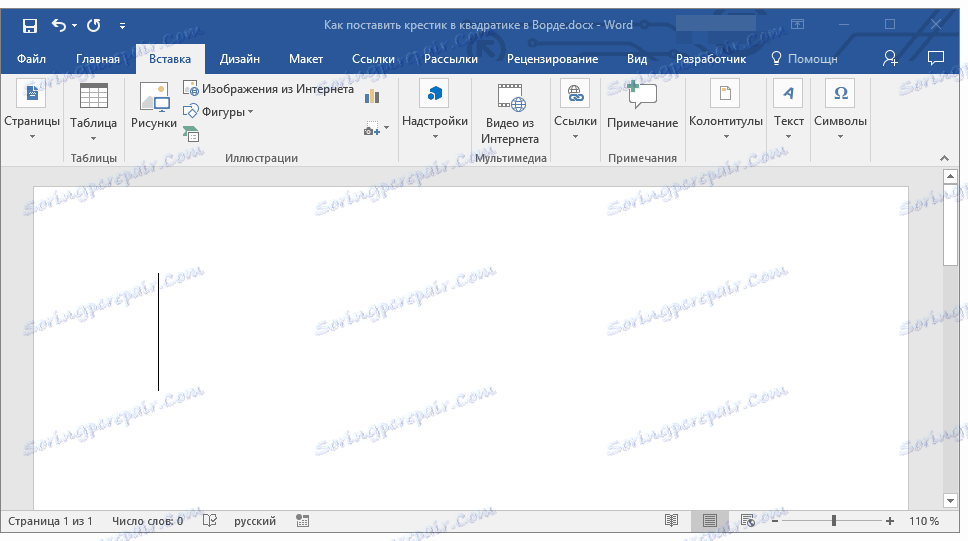
2. Kliknij przycisk Symbol ( grupa symboli ) i wybierz Inne symbole .

3. W oknie, które zostanie otwarte , wybierz "Uzwojenia" z rozwijanego menu "Czcionka" .
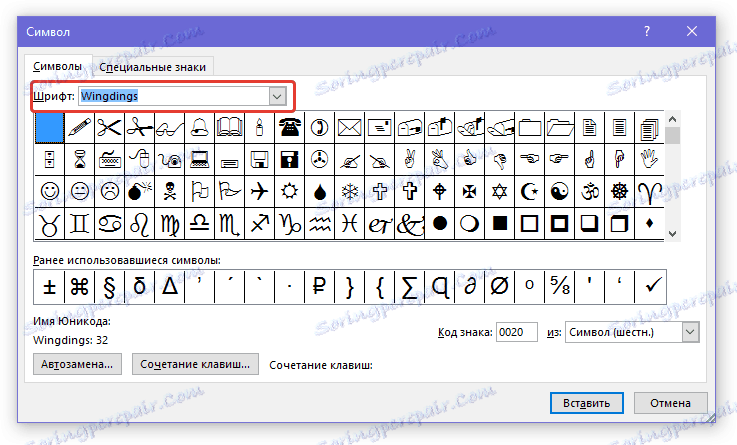
4. Przewiń nieco zmienioną listę symboli i znajdź tam krzyż w polu.
5. Wybierz symbol i kliknij przycisk "Wklej" , zamknij okno "Symbol" .
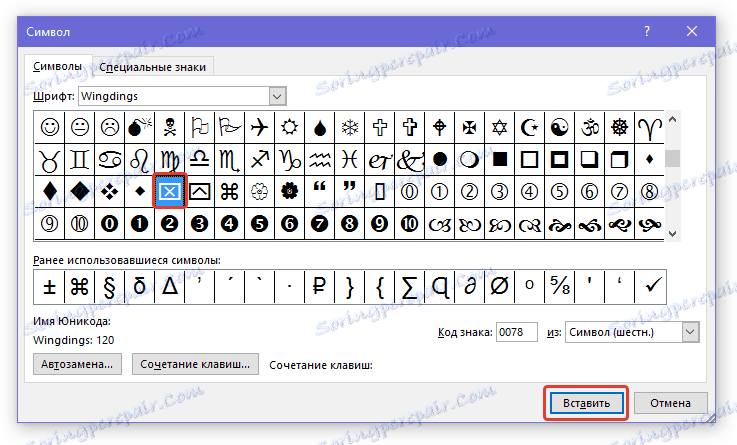
6. Krzyżyk w polu zostanie dodany do dokumentu.
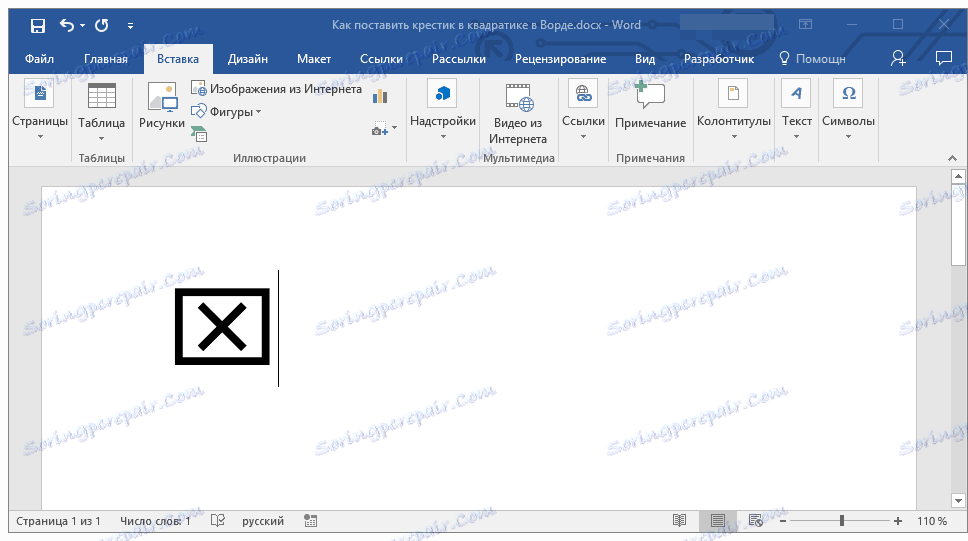
Dodaj ten sam symbol i możesz użyć specjalnego kodu:
1. W zakładce "Strona główna" grupy "Czcionka" zmień czcionkę użytą na "Uzwojenia" .
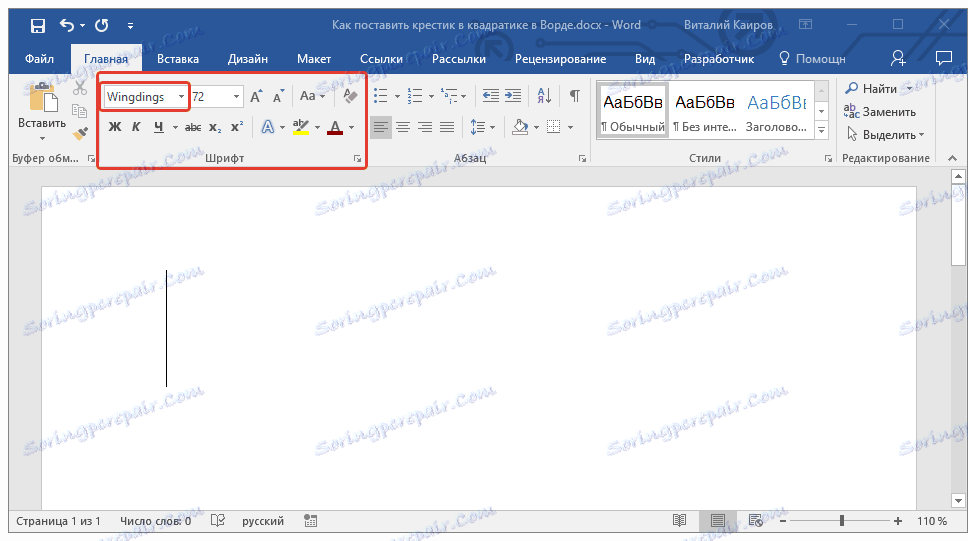
2. Ustaw wskaźnik kursora w punkcie, w którym powinien zostać dodany krzyżyk w kwadracie, i przytrzymaj klawisz ALT .
2. Wprowadź cyfry "120" bez cudzysłowów i zwolnij klawisz "ALT" .
3. Krzyż w polu zostanie dodany do podanej lokalizacji.
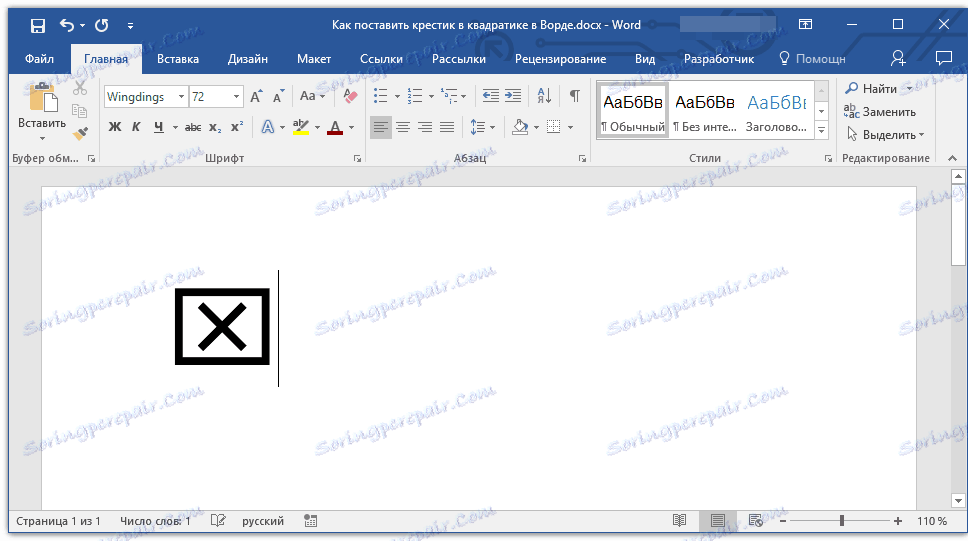
Dodanie specjalnego formularza do wstawienia krzyża do kwadratu
Czasami w dokumencie wymagane jest umieszczenie nie gotowego symbolu krzyża w kwadracie, ale stworzenie formularza. Oznacza to, że musisz dodać kwadrat bezpośrednio wewnątrz, w którym możesz umieścić krzyż. Aby to zrobić, w programie Microsoft Word musi być włączony tryb programisty (karta o tej samej nazwie będzie wyświetlana w panelu szybkiego dostępu).
Włącz tryb programisty
1. Otwórz menu "Plik" i przejdź do sekcji "Opcje" .
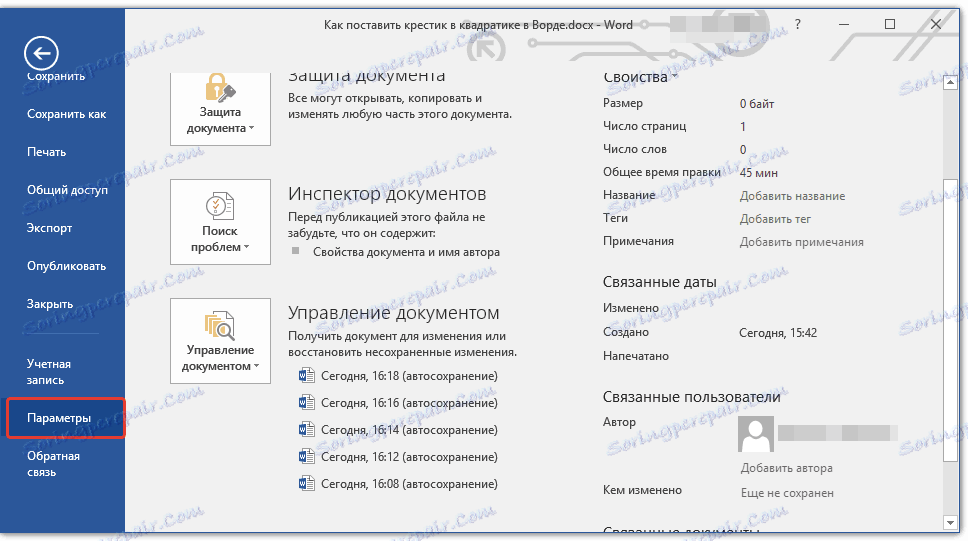
2. W oknie, które zostanie otwarte, przejdź do sekcji "Konfiguruj wstążkę" .
3. Na liście "Podstawowe zakładki" zaznacz pole "Deweloper" i kliknij "OK", aby zamknąć okno.
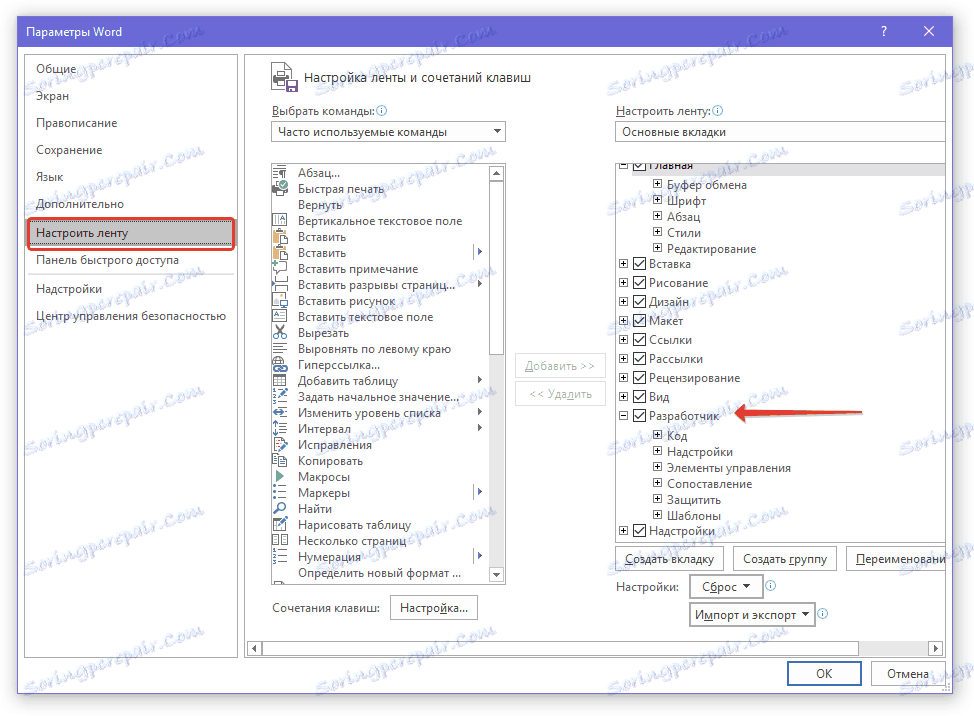
Tworzenie formularza
Teraz, gdy w programie Word pojawi się zakładka "Programista" , dostępnych będzie znacznie więcej funkcji programu. Wśród nich i tworzenia makr, które wcześniej napisaliśmy. A jednak, nie zapominajmy, że na tym etapie mamy zupełnie inne, nie mniej interesujące zadanie.
Lekcja: Tworzenie makr w Wordzie
1. Otwórz zakładkę "Developer" i włącz tryb projektanta, klikając przycisk o tej samej nazwie w grupie "Controls" .
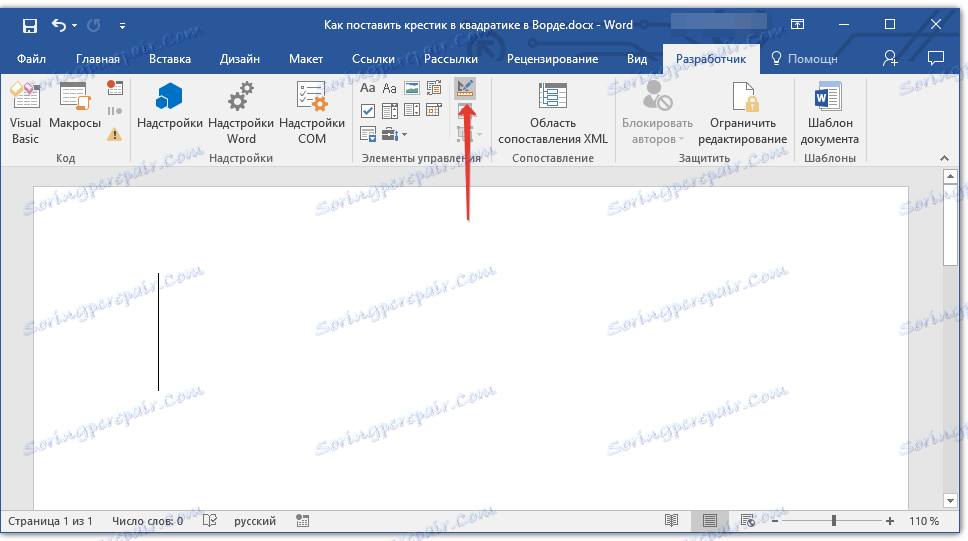
2. W tej samej grupie kliknij pole wyboru "Kontrola treści" .
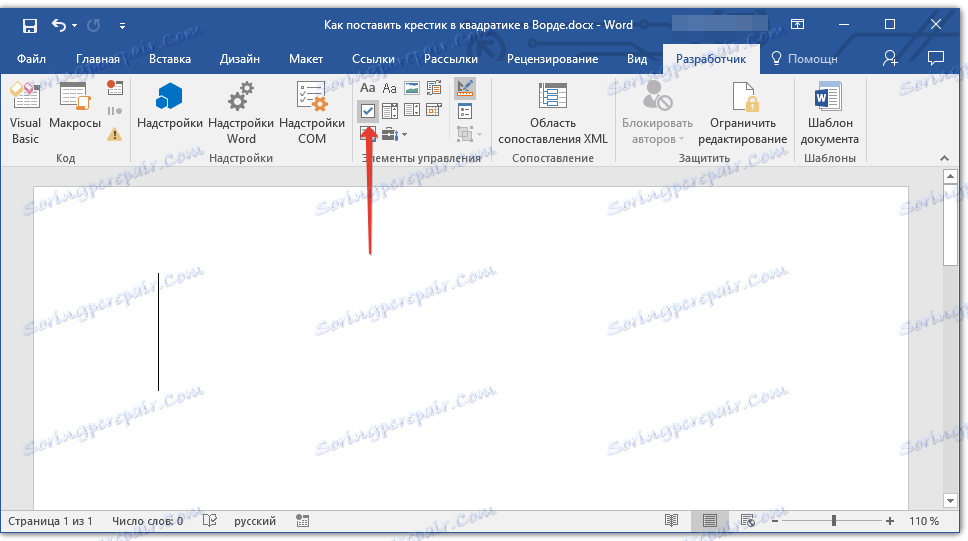
3. Puste pole pojawi się na stronie w specjalnej ramce. Wyłącz "Tryb projektowania" , klikając ponownie przycisk w grupie "Sterowanie" .
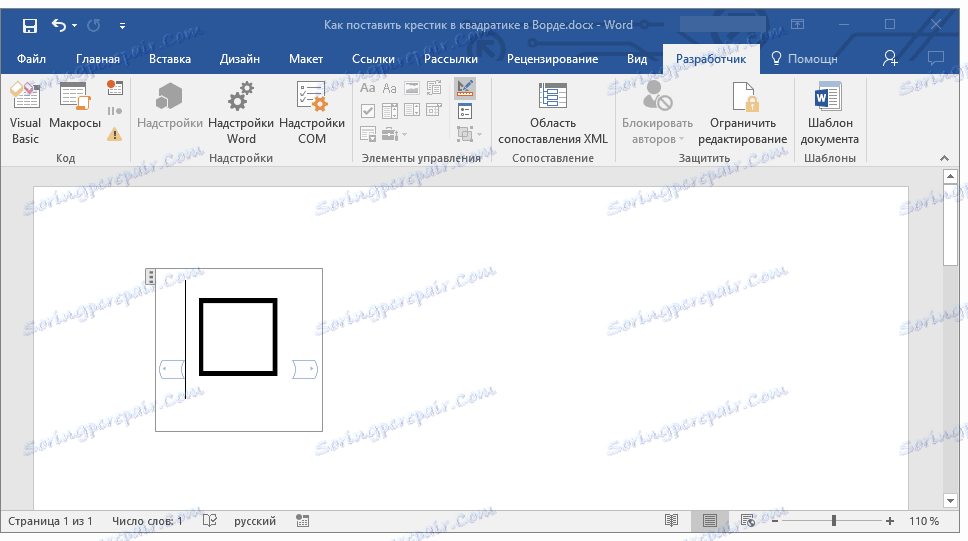
Teraz, jeśli klikniesz raz na kwadrat, pojawi się w nim krzyżyk.
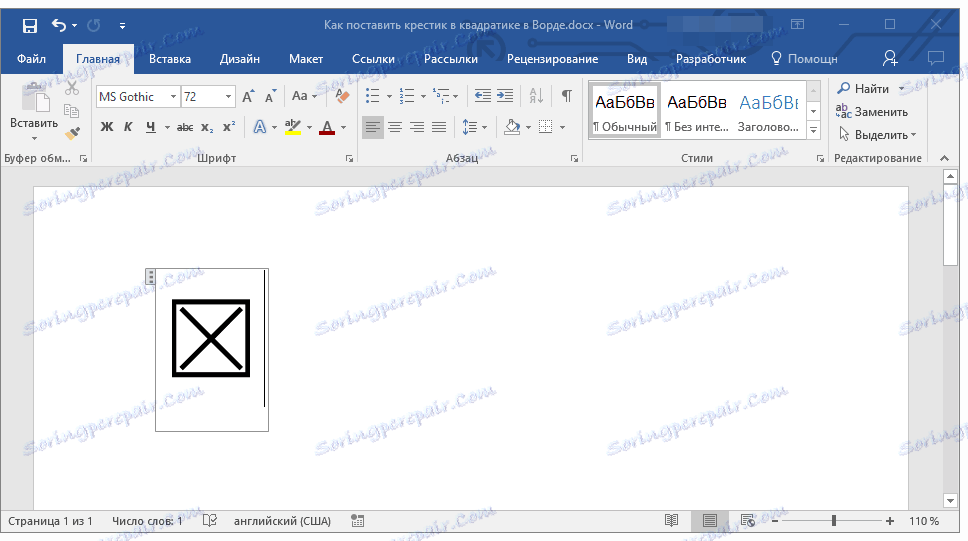
Uwaga: Liczba takich formularzy może być nieograniczona.
Teraz wiesz trochę więcej o możliwościach Microsoft Word, w tym na dwa różne sposoby, dzięki którym możesz umieścić krzyż w pudełku. Nie zatrzymuj się tam, kontynuuj naukę MS Word, a my Ci w tym pomożemy.